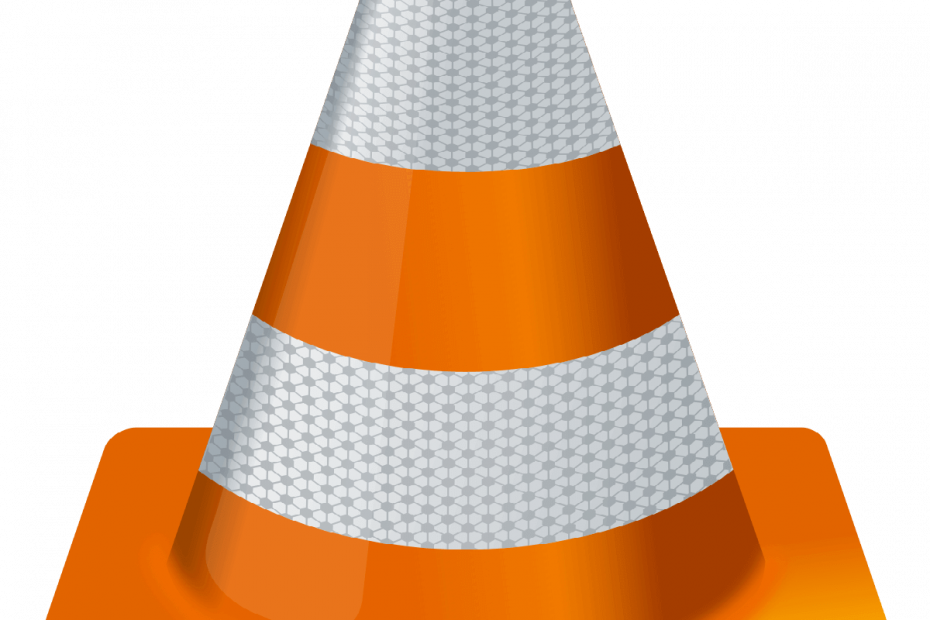
Ši programinė įranga leis jūsų tvarkyklėms veikti ir veikti, taip apsaugant jus nuo įprastų kompiuterio klaidų ir aparatūros gedimų. Dabar patikrinkite visus tvarkykles atlikdami 3 paprastus veiksmus:
- Atsisiųskite „DriverFix“ (patikrintas atsisiuntimo failas).
- Spustelėkite Paleiskite nuskaitymą rasti visus probleminius vairuotojus.
- Spustelėkite Atnaujinti tvarkykles gauti naujas versijas ir išvengti sistemos sutrikimų.
- „DriverFix“ atsisiuntė 0 skaitytojų šį mėnesį.
VLC yra nemokamas ir atviro kodo medijos grotuvas ir srautinės terpės serveris. Jo populiarumas išaugo daugiausia dėl to, kad jį labai lengva naudoti, jis yra nešiojamas, o dar svarbiau - jis veikia keliose platformose.
Dauguma VLC vartotojų naudojasi medijos leistuvu žiūrėdami vaizdo įrašus ir filmus, o kai kurie iš jų naudoja subtitrus. Kai kuriais atvejais jų gali būti paantraštė uždelsimas.
Tai reiškia, kad paantraštė neatitinka garso. Tai gana erzinantis klausimas, kuris gali tapti tikrai nemalonus, jei tai nutiks daugiau nei vieną kartą. Toliau sužinokite, kaip lengvai jį sureguliuoti.
Kaip pakoreguoti subtitrų vėlavimą VLC
1 metodas - koreguokite subtitrų vėlavimą naudodami sparčiuosius klavišus
Kai sureguliuosite greitį per klaviatūra klavišais, greičio žingsnis yra 50 ms. Tai yra fiksuota vertė ir jos negalima pakeisti.
Vaizdo atkūrimo metu galite pakeisti delsą:
- paspauskite g jei paantraštė yra priekyje garso.
- paspauskite h jei po garsu yra paantraštė.
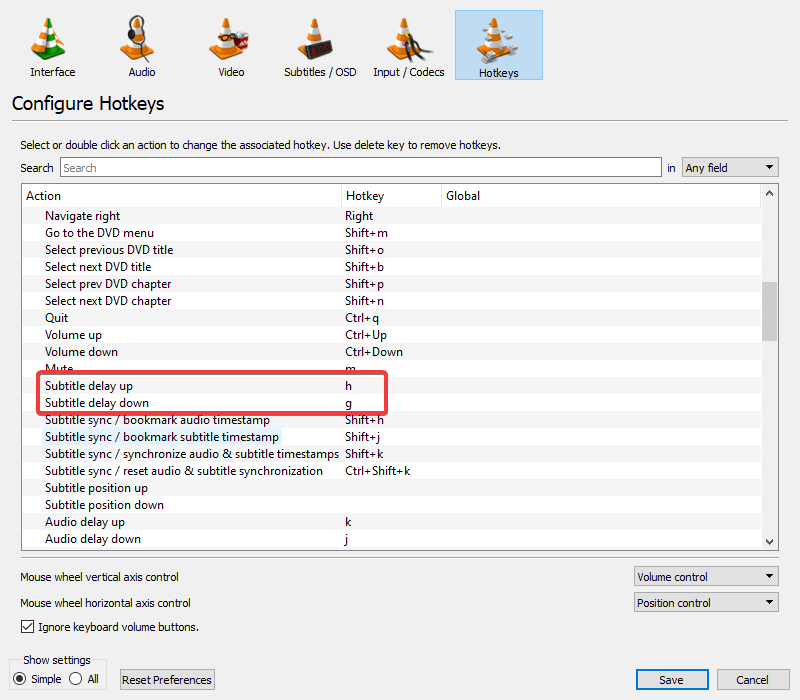
2 metodas - naudokite išplėstinius nustatymus
Išplėstinis VLC nustatymas siūlo pažangesnį parinkčių rinkinį, kurį galima suderinti, kad geriausiai atitiktų jūsų poreikius. Norėdami šiame meniu reguliuoti subtitrų delsą, tiesiog turite paleisti vaizdo įrašą, o atkurdami eikite į Įrankiai> Takelių sinchronizavimas.
VLC puikiai žaidžia daugumą vaizdo formatų, bet ar tai gerai su MKV failais? Sužinok dabar.
Čia, subtitrų takelių sinchronizavime, galite pakeisti vertę įvesdami ją patys arba paspausdami + ir – mygtukus.
Taip pat galite sureguliuoti Paantraštė greičiu ir subtitrų trukmės koeficientu tuo pačiu būdu.
Taip pat yra „Advanced Synchronization“ parinktis, kurią galima naudoti tik vėluojant subtitrams, palyginti su garso įrašu. Norėdami jį naudoti, jums tereikia:
- Nustatykite faktą, kad subtitrai nėra sinchronizuoti.
- Paspauskite „Shift“ + H kai tik išgirsi lengvai atpažįstamą sakinį.
- Naudokite „Shift“ + J kai perskaitai tą patį sakinį subtitruose.
- Paspauskite „Shift“ + K. kad įvyktų sin korekcija.
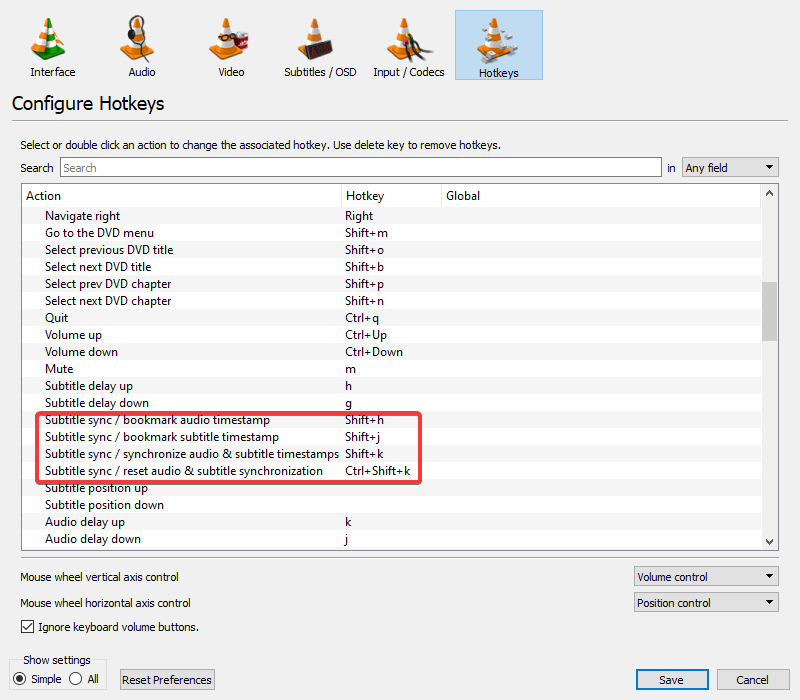
Viskas. Kaip matote, gana lengva padidinti subtitrų greitį VLC sistemoje „Windows 10“. Tą patį galima pasakyti ir apie išplėstinę sinchronizaciją.
Koks yra jūsų vaizdo grotuvas ir kaip dažnai juo naudojatės? Palikite atsakymą žemiau esančiame komentarų skyriuje kartu su visais kitais klausimais, kuriuos jums kils, ir mes būtinai pažvelgsime.
Susijusios istorijos, kurias turėtumėte patikrinti:
- Atsisiųskite „BSPlayer“ į kompiuterį: vienas iš geriausių medijos leistuvų pasaulyje
- Kokie yra geriausi nešiojamųjų kompiuterių „Blu-Ray“ grotuvai?
- 6 geriausi 4K medijos leistuvai, skirti naudoti „Windows 10“ šiandien!

